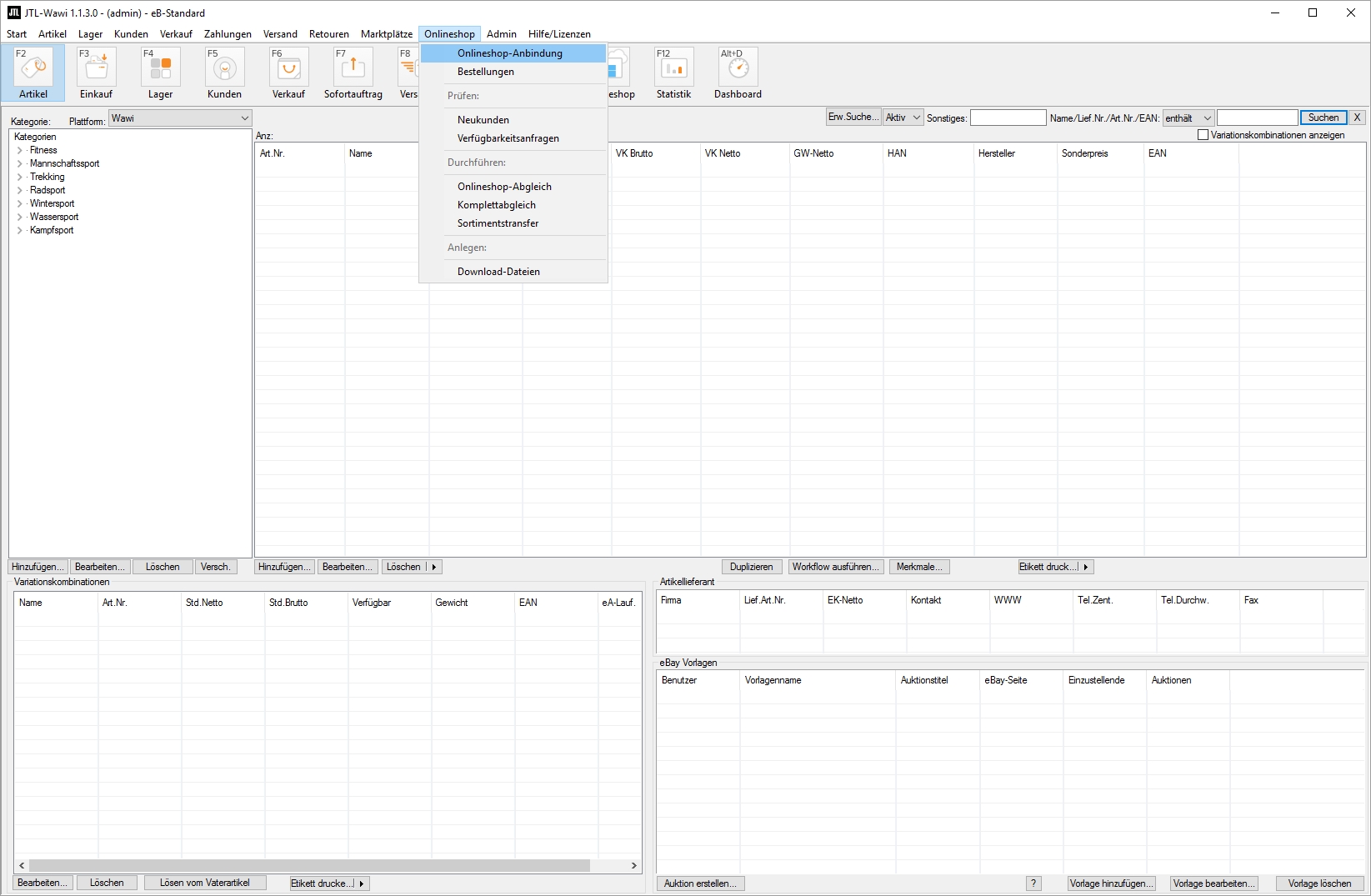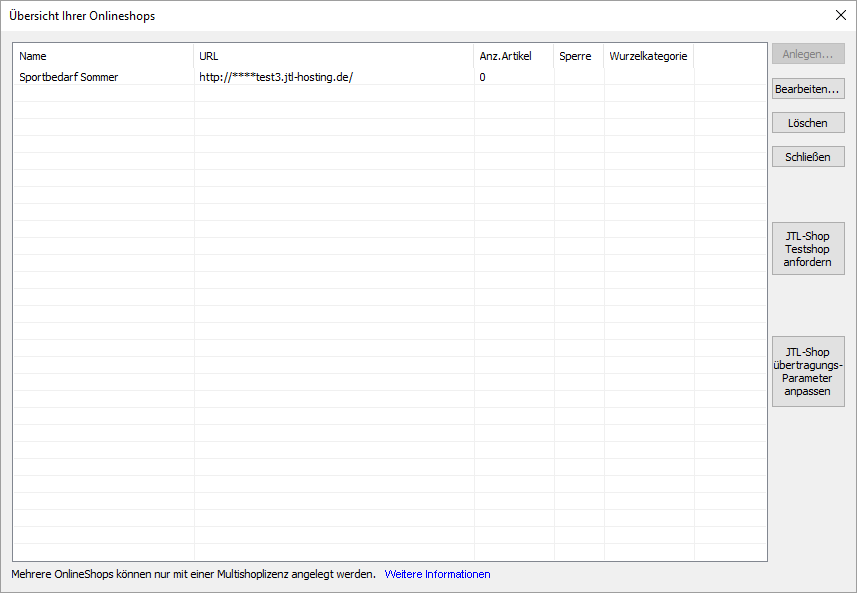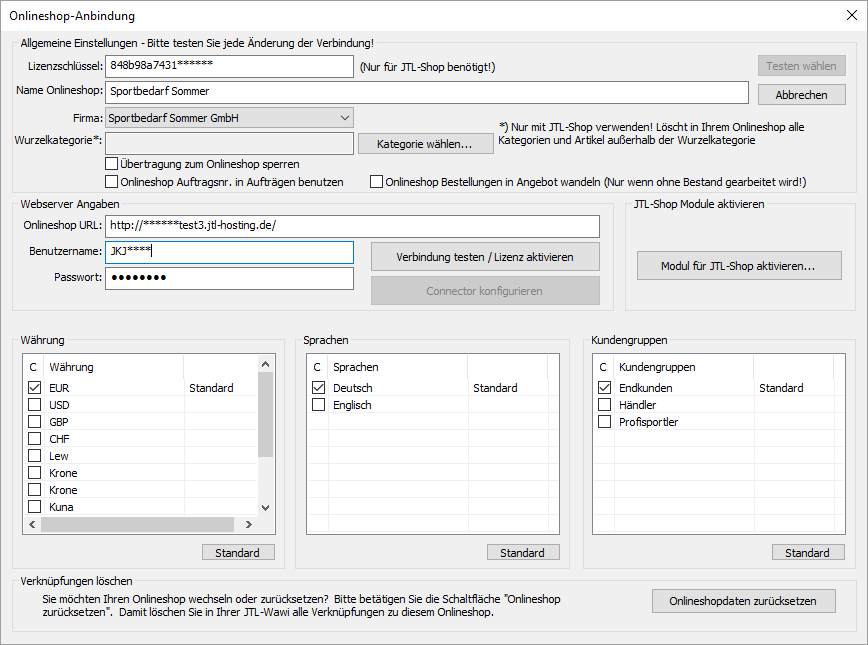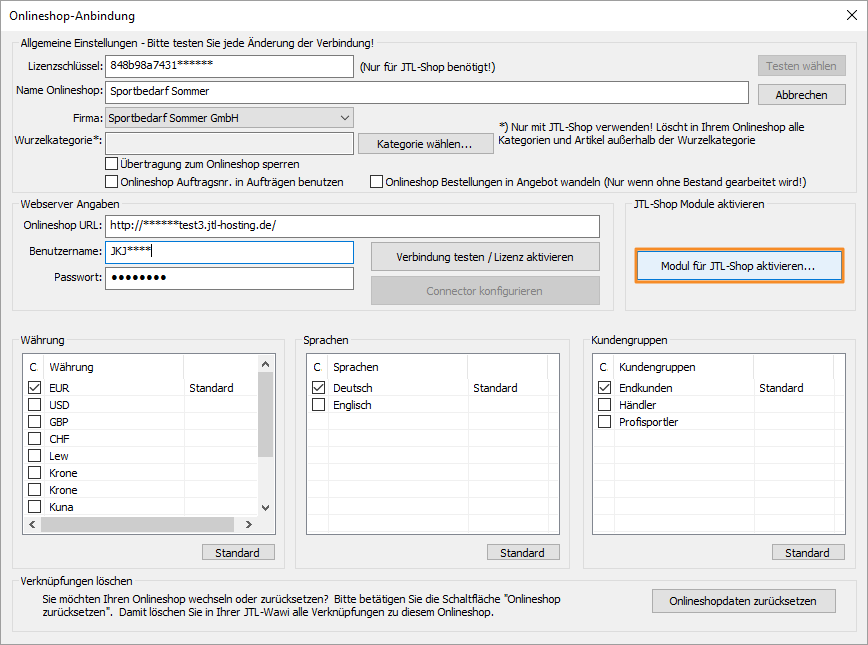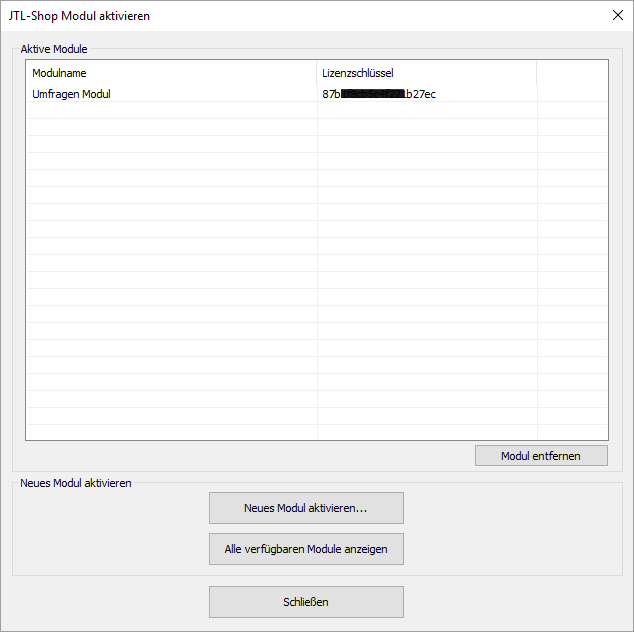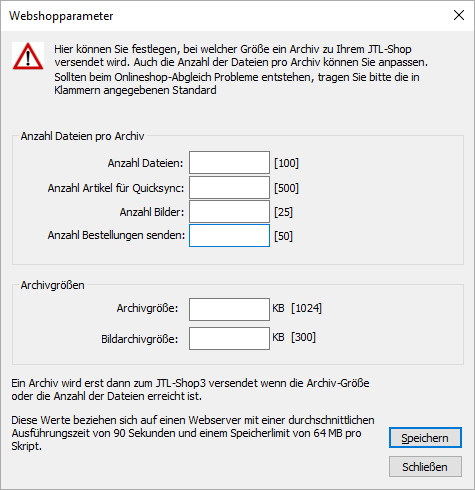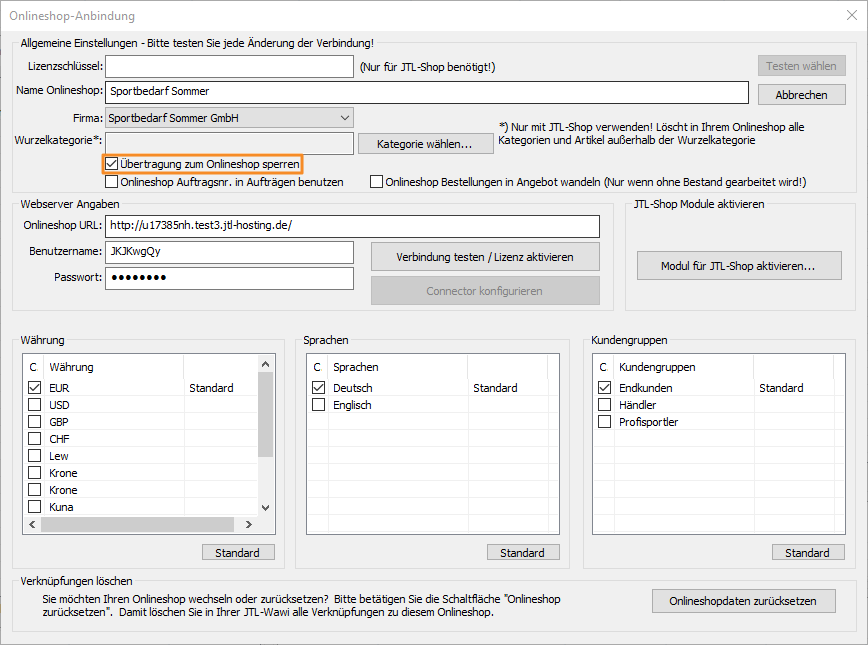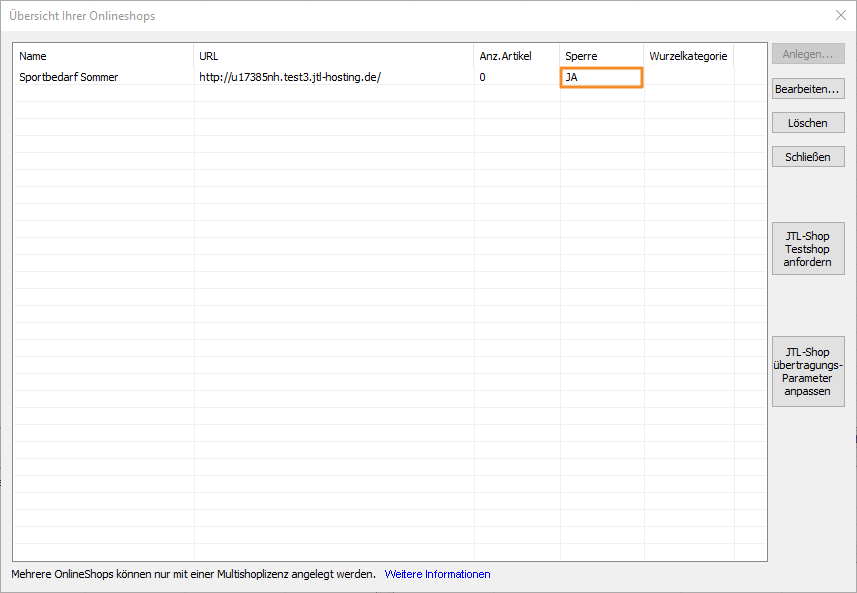Video
Onlineshop-Anbindung
In diesem Video erklären wir Ihnen, wie Sie JTL-Shop einrichten.
Onlineshop an JTL-Wawi anbinden
Ihre Aufgabe/Ausgangslage
Betreiben Sie mit JTL-Wawi einen Onlineshop (oder auch mehrere), so werden alle entsprechenden Daten hier benötigt, damit die Datenübertragung reibungslos funktioniert.
Über Onlineshop > Onlineshop-Anbindung öffnet sich das Fenster Übersicht Ihrer Onlineshops.
Hier haben Sie die Möglichkeit neue Onlineshops hinzuzufügen, zu bearbeiten oder auch zu löschen.
Für JTL-Shops
Nach einem Klick auf den Button Hinzufügen, gelangen Sie in dieses Fenster, in dem Sie alle notwendigen Einstellungen vornehmen können, damit die Datenübertragung zwischen JTL-Wawi und Ihrem Shop funktioniert.
Geben Sie in das Feld Lizenzschlüssel bitte den Registrierungsschlüssel ein, den Sie nach dem Kauf des Shops erhalten haben. Im Feld Webserver tragen Sie die Domainadresse (URL) ein, die zu Ihrem Webshop führt. In die Login-Felder geben Sie die Werte ein, die Sie nach der Installation Ihres JTL-Shop erhalten haben.
Verwenden Sie einen JTL-Connector, wird Ihnen am Ende der Installation des JTL-Connectors eine Übersichtsseite angezeigt, auf der alle benötigten Informationen zusammengefasst werden. Wir empfehlen Ihnen, diese Seite auszudrucken, so dass Sie die Zugangsdaten auch später schnell zur Hand haben. Geben Sie die Daten dieser Seite in die entsprechenden Felder ein. Achten Sie bei Verwendung des JTL-Connectors darauf, im Feld Webshop-URL den Pfad anzugeben, der zum JTL-Connector führt.
Mit der Checkbox Onlineshop-Auftragsnr. in Aufträgen benutzen können Sie JTL-Wawi anweisen, die vom Shop generierte Bestellnummer als Auftragsnummer zu verwenden. Wird diese Funktion nicht aktiviert, erstellt JTL-Wawi für jede übernommene Bestellung eine neue Auftragsnummer. Mit der Wurzelkategorie kann diesem Webshop eine neue Root-Kategorie zugewiesen werden.
Bitte beachten, alle Kategorien/Artikel außerhalb der Wurzelkategorie verlieren sofort nach OK Klick „Webshop Aktiv“ für diesen Webshop !
Für Währung, Kundengruppe und Sprache muss jeweils eine Standard-Vorgabe existieren!
Währung [standard] – Diese Währung wird standardmäßig im Onlineshop angezeigt.
Sprachen [standard] – Diese Sprache wird im Onlineshop als Standard benutzt.
Kundengruppen [standard] – Jeder nicht angemeldeter Besucher sieht die Einstellungen der Standardkundengruppe. Jeder neu registrierte Kunde gehört ebenfalls der Standard Kundengruppe an.
Um Währung, Sprachen und Kundengruppen jeweils eine Standard-Vorgabe zuweisen zu können, setzen Sie bitte den Haken in das Kästchen und markieren Sie den entsprechenden Beitrag bitte mit einem Linksklick, so dass der Eintrag blau hinterlegt wird, dann betätigen Sie die Schaltfläche Setzen. Erst jetzt erscheint der Schriftzug Standard hinter dem entsprechenden Eintrag.
Mit der Funktion JTL-Shop Module aktivieren können weitere Webshop Module für JTL-Shop aktiviert werden.
Die Funktion Modul entfernen trennt das Modul von der JTL-Shop-Lizenz (gleiche Funktion ist auch im Kundencenter möglich). Mit der Funktion Neues Modul aktivieren kann ein neues Modul aktiviert und mit der JTL-Shop-Lizenz verknüpft werden.
Übertragungsparameter
Sie können die Übertragungsparameter anpassen. Dies kann sich positiv auf die Übertragungsgeschwindigkeit zum JTL-Shop auswirken, vor allem wenn ein eigener Root-Server betrieben wird.
- Klicken Sie dazu im Dialogfenster Onlineshop-Anbindung auf die Schaltfläche JTL-Shop-Übertragungsparameter anpassen.
In eckigen Klammern werden die Standardwerte die JTL-Wawi bis jetzt benutzt hat, angezeigt.
Mit Anzahl Dateien, Bilder kann man bestimmen wie viele in ein Archiv, der zum Webshop gesendet wird, aufgenommen werden. Man muss hierbei beachten, dass der Webserver diese im Nachhinein bearbeiten muss. Ist der Webserver gut ausgelastet, so kann sich große Anzahl negativ auf die Übertragung und den Webserver auswirken.
Mit Archivgröße wird festgelegt wie groß die Daten in nicht komprimierten Form sein können. Bei Bildern spielen mehrere Faktoren eine Rolle, je größer die Bilder desto größer kann dieses Archiv eingestellt werden. Bei sehr kleinen Bildern sollte dieser nicht all zu groß ausfallen, da der Webserver einiges an Zeit benötigt um die Bilder zu bearbeiten (Vorschauen, Branding usw.).
Ist die PHP Extension ImageMagick installiert, so steigert diese auch deutlich die Bearbeitungsgeschwindigkeit der Bilder auf dem Webserver. Ein Archiv wird erst dann zum Webshop gesendet sobald die Anzahl der Dateien oder die Archivgröße erreicht wurde.
Bei einem Root Server können diese Angaben verdoppelt/verdreifacht werden. Hierzu ist es notwendig, dass diese Variablen in der php.ini Datei auf dem Webserver wie in etwa angepasst werden.
memory_limit=128M
execution_time=320
upload_max_filesize=24MB
Die Begrenzung bei allen Eingaben liegt bei 9999, bzw. 999 Bildern.
Wird ein 500 Fehler bei der Übertragung ausgegeben, so müssen diese Werte auf jeden Fall nach unten korrigiert werden!
Onlineshop-Übertragung sperren
Sofern Sie die Übertragung zu Ihren Onlineshop sperren möchten, um beispielsweise für einen Ihrer Onlineshops einen Komplettabgleich durchzuführen, so können Sie mit Hilfe der Einstellung „Übertragung zum Onlineshop sperren“ den Komplett Onlineshopabgleich für bestehende Shops sperren. Ohne diese Einstellung würde ein Komplett Webshopabgleich für all Ihre Shops durchgeführt werden.
Hierzu setzen Sie bitte einen Haken bei „Übertragung zum Onlineshop sperren“ und bestätigen dies mit einem Klick auf den Button „OK“.
In der Onlineshop-Übersicht ist die Sperre mit einem „JA“ vermerkt. Sofern Sie mehrere Onlineshops einsetzen so wird bei einem Onlineshop-Abgleich nur der Abgleich für nicht-gesperrte Onlineshops, durchgeführt.
Für JTL-Connectoren
Zum Einrichten eines Connectoren lesen Sie bitte die Dokumentation für JTL-Connector.
Video
Onlineshop-Anbindung
In diesem Video erklären wir Ihnen, wie Sie JTL-Shop einrichten.